Slik bruker du Ethernet med Chromecast-enheten din for rask og pålitelig streaming

Chromecast er en ganske fantastisk liten streaming-enhet, men hvis du har cruddy Wi-Fi (eller ingen Wi-Fi i det hele tatt ), du kommer til å ha en veldig dårlig opplevelse. Heldigvis er det trivielt enkelt å legge til Ethernet-støtte på den ellers trådløse Chromecasten, og forbedre hastigheten og påliteligheten til Chromecast-tilkoblingen i prosessen.
RELATED: Slik feilsøker du vanlige Google Chromecast-problemer
Hvis du er Hvis du har problemer med Chromecast, kan du alltid gå gjennom vår Chromecast-feilsøkingsguide for å utelukke (og potensielt fikse) en rekke problemer. Men hvis du opplever dårlig nettverkstilkobling og stamming video, er det en god sjanse at skyldige er Wi-Fi. Mens du alltid kan oppgradere den trådløse ruteren din i håp om at du setter opp saften, løser problemet ditt, er det en mye billigere løsning som kutter Wi-Fi helt ut av ligningen. Du kan koble Chromecast direkte til det kablede nettverket ditt for overlegen hastighet og solid solid pålitelighet.
Selv om det har gått lenge siden du konfigurerte Chromecast, husker du sannsynligvis at Chromecast er spesielt slank og sikkert ikke inneholder en Ethernet-kontakt. Det er her Googles $ 15 Ethernet-adapter for Chromecast kommer inn i spill (hvis du har en Chromecast Ultra, følger den med en av disse adapterene, det er ikke nødvendig med ekstra kjøp).

Adapteren i hånden, konfigurerer du Chromecast-enheten som du normalt ville Med en liten justering: Koble Chromecast til en gratis HDMI-port på HDTV, koble Ethernet-adapteren til Chromecast, og koble deretter en Ethernet-kabel til adapteren. Når alt er koblet til, må du koble den andre enden av Ethernet-adapteren til veggen. Den er din nye strømkilde.
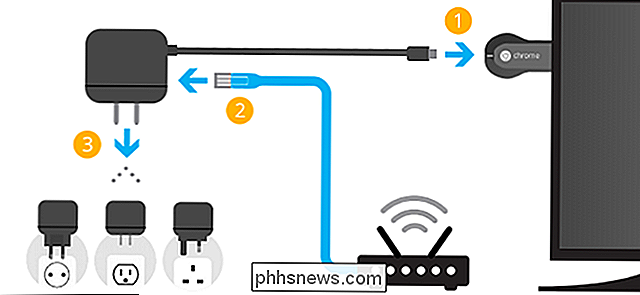
Så lenge Ethernet-kabelen fører tilbake til din Internett-tilkoblede router (enten direkte eller via ditt hjem ledninger), du er i virksomhet. Så lenge din kablede Chromecast og din Wi-Fi-tilkoblede telefon er i samme lokale nettverk, kan du gå tilbake til streaming uten å hoppe over et slag.
Nå som Chromecast-enheten din er tilkoblet, kan du sende forespørsler til Chromecast fra andre hardkablede enheter på nettverket ditt (som en hjemmeserver som kjører Plex Media Center eller fra skrivebordet ditt med Google Cast-utvidelsen) for en ferdigkoblet kablet opplevelse.

Slik sperrer du spammede tekstmeldinger på en iPhone
IOS 11 legger til en ny SMS-filtreringsfunksjon som lar deg automatisk filtrere nettsøppelmeldinger i Meldings-appen. Den fungerer på samme måte som funksjonen for å blokkere blokkering i iOS 10. Når du har aktivert, har du to faner i meldingsapps-en for ekte meldinger og en for "SMS-søppel". Slik fungerer det (og hva du Trenger du å vite om personvern) RELATED: Hva er nytt i iOS 11 for iPhone og iPad, tilgjengelig nå Som påloggingsblokkering krever denne funksjonen at du installerer en tredjepartsapp for å gjøre filtreringen for deg.

Hva er Android Auto, og er det bedre enn bare å bruke en telefon i bilen din?
I dag blir flere og flere folk til deres telefoner for GPS og musikk i bilen. Og hvorfor ville de ikke? Google Maps er mye bedre enn hva som helst lame-system er bygd inn i kjøretøyet ditt. Skriv inn Android Auto: det beste av hva telefonen tilbyr, men bygget inn i hovedenheten i dashet ditt. RELATED: Hva er Apple CarPlay, og er det bedre enn å bare bruke en telefon i bilen din?



